钉钉个人版缪斯怎么用?关于钉钉新推出的这个ai功能,很多用户还不太了解,没关系,下面是小编带来的钉钉个人版缪斯智能ai画图使用技巧,希望可以帮到大家。
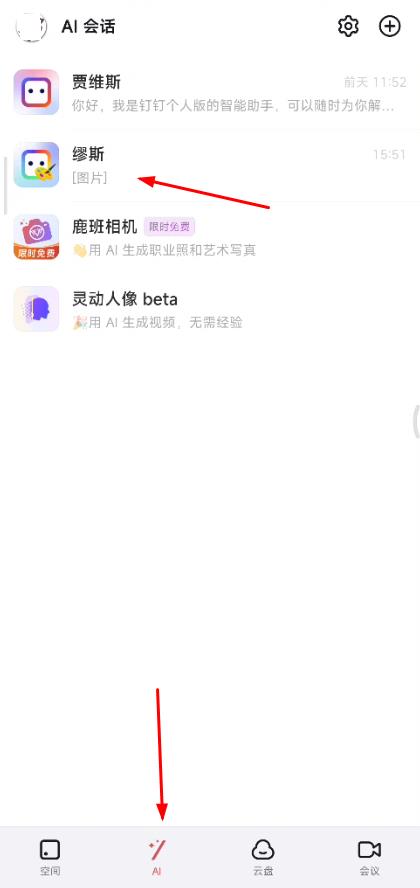
演示手机:小米11pro
钉钉版本:7.1.10
钉钉个人版缪斯智能ai画图使用技巧
1、打开钉钉app,进入到钉钉个人版的界面,点击下方的“AI”一栏,就可以进入到AI回话界面,如上图所示;
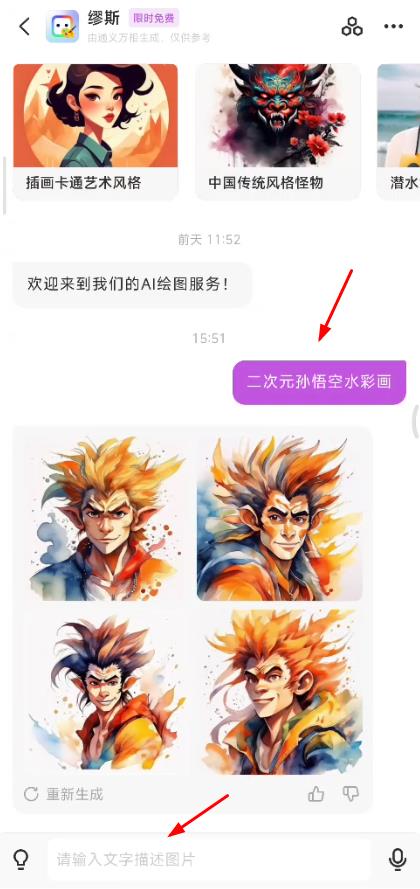
2、点击“缪斯”会话框,进入如上界面,就是缪斯AI智能画图对话框了,在下面输入文字描述图片,比如93小编发送的“二次元孙悟空水彩画”关键词,得到的就是上面这样的图案。
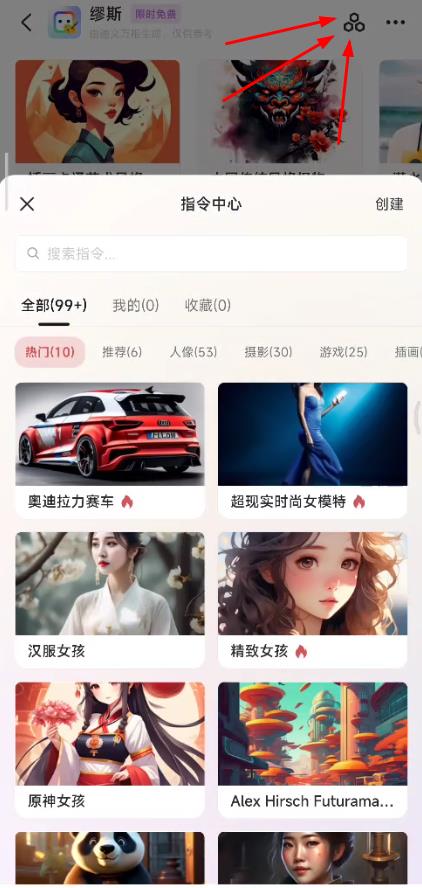
3、大家也可以对话框右上角的“指令中心”按钮,进入如上界面,大家可以选择不同的指令来快速作图,分类非常的多,有人像、摄影、游戏、科幻、插画、建筑、中国风等等,满足不同用户的画图需求。
感兴趣的用户快去升级自己的钉钉app,进入到个人版页面体验这个缪斯ai智能画图功能吧!


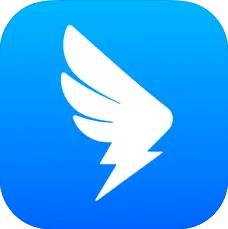


 小米bokeh焦外成像组件提取版下载
小米bokeh焦外成像组件提取版下载 jovi语音官方下载最新版
jovi语音官方下载最新版 元气打卡app
元气打卡app 搜搜题
搜搜题 神州云村
神州云村 变声神器中文版
变声神器中文版 数字福卡官方版app
数字福卡官方版app 中财云知app
中财云知app tomotomo软件
tomotomo软件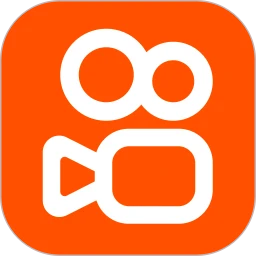 安装快手app下载免费最新版
安装快手app下载免费最新版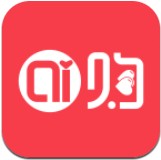 Ai购生活软件安卓版下载
Ai购生活软件安卓版下载 订纸箱app下载
订纸箱app下载 ZXFANS智有范app
ZXFANS智有范app 优鲜行app下载
优鲜行app下载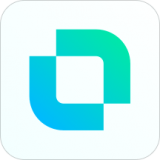 开言英语app下载
开言英语app下载 碰哈极速版APP
碰哈极速版APP 巧学背单词app
巧学背单词app 独角兽动漫下载
独角兽动漫下载



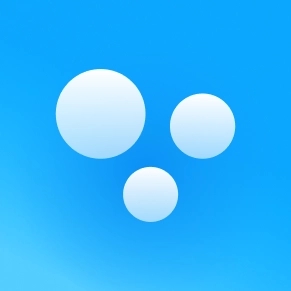





 安卓免费主题软件推荐合集
安卓免费主题软件推荐合集
 河南打车软件推荐下载
河南打车软件推荐下载
 东莞便宜好用的打车软件推荐
东莞便宜好用的打车软件推荐
 长沙便宜好用的打车软件推荐
长沙便宜好用的打车软件推荐
 永久免费追剧电视软件下载推荐
永久免费追剧电视软件下载推荐
 可视化音频波形手机软件下载推荐
可视化音频波形手机软件下载推荐